Tapahtumat
14. helmik. klo 16 - 31. maalisk. klo 16
Kun sinulla on neljä mahdollisuutta osallistua, voit voittaa konferenssipaketin ja päästä LIVE Grand Finaleen Las Vegasissa
LisätietojaTätä selainta ei enää tueta.
Päivitä Microsoft Edgeen, jotta voit hyödyntää uusimpia ominaisuuksia, suojauspäivityksiä ja teknistä tukea.
Tässä artikkelissa on vastauksia Dynamics 365 Salesin, Sales Premiumin ja Sales Professionalin liidien hallintaa koskeviin usein kysyttyihin kysymyksiin.
Käyttökokemus voi vaihdella järjestelmän Järjestelmänvalvoja määrittämien asetusten mukaan. Tässä ovat mahdolliset kokemukset:
Valitse sivustokartasta Liidit ja valitse sitten Suljetut liidit - näkymä, jotta löydät hyväksytyt ja hylätyt liidit. Voit aktivoida liidit uudelleen, jos haluat hyväksyä ne uudelleen.
Kun myyjät käsittelevät liidiä, he tallentavat muistiinpanojen avulla tärkeimmät liidistä löydetyt tiedot. Tällaisia tietoja ovat esimerkiksi asiakassijainnin uudet yhteyshenkilöt, sopimuksen nykyinen arvo ja toimittajan tiedot. Kun liidi hyväksytään, nämä muistiinpanot näkyvät mahdollisuustietueessa, joten tietoja ei menetetä.
Uusi liidin hyväksyntä -kokemus mahdollistaa liidin hyväksyntä prosessin mukauttamisen, mukaan lukien asiakas-, yhteyshenkilö- ja mahdollisuustietueiden automaattisen tai manuaalisen luomisen tai näiden yhdistelmän. Se mahdollistaa myös useiden mahdollisuuksien luomisen yhdelle liidille ja mahdollisuuden tehdä yhteenveto liidistä sen jälkeen, kun se on hyväksytty. Vanha käyttökokemus sallii vain tietueiden automaattisen luomisen.
Jos järjestelmänvalvoja on ottanut käyttöön useiden mahdollisuuksien luonnin, voit luoda lisää mahdollisuuksia valitsemalla Hyväksy liidi sivuruudussa + Uusi mahdollisuus . Huomaa, että tietueita ei luoda, ennen kuin valitset Kelpaa.
Jos järjestelmänvalvoja on määrittänyt asiakas- ja yhteyshenkilötietueet luotaviksi automaattisesti, näitä tietueita ei voi muokata Hyväksy liidi sivuruudussa. Jos haluat tehdä muutoksia, sulje sivuruutu, muokkaa Liidi-lomakkeen tietoja ja valitse sitten uudelleen Hyväksy .
Kyllä, järjestelmänvalvoja voi mukauttaa kenttiä Mahdollisuus-lomakkeessa , joka näkyy liidin hyväksyntä aikana. Mahdollisuuslomakkeiden mukauttaminen on mahdollista vain seuraavissa tilanteissa:
Jos järjestelmänvalvoja on ottanut liidin yhteenvedon käyttöön, se luo tekoälypohjaisen yhteenvedon liidistä sen jälkeen, kun se on hyväksytty. Tämä yhteenveto sisältää liiditietueen tärkeimmät tiedot, ja se lisätään sekä ensisijaisen mahdollisuustietueen että liiditietueen aikajanaan, mikä tarjoaa tiiviin yleiskatsauksen liidin tiedoista. Lisätietoja: Liidin yhteenvedon tekeminen sen jälkeen, kun se on hyväksytty
Liidin tietojen yhteenveto ominaisuus on käytettävissä vain, kun seuraavat ominaisuudet on otettu käyttöön organisaatiossasi:
Kun liidi on hyväksytty, tietyt liidin kentät yhdistetään automaattisesti vastaaviin kenttiin asiakkaissa, yhteyshenkilöissä ja mahdollisuuksissa. Näin varmistetaan, että keskeiset tiedot siirretään ja niitä ylläpidetään näiden liittyvien tietueiden välillä. Lisätietoja: Kenttien yhdistämismääritykset muihin entiteetteihin
Liidiä hyväksyttäessä tapahtuu jokin seuraavista virheistä, jotka johtuvat liidien kaksoiskappaleista:
Jos kaksoiskappaleiden tunnistussääntöjen ominaisuus on otettu käyttöön organisaatiossasi, sovellus ei salli liidien hyväksymistä, jos liidistä on olemassa kaksoiskappaleita. Yritä ratkaista ongelma seuraavien ohjeiden avulla:
Valitse Lisäasetukset>Asetukset>Järjestelmä>Tietojen hallinta>Kaksoiskappaleiden tunnistussäännöt.
Avaa sääntö ja peruuta sen julkaiseminen.
Valitse Ohita passiiviset toisiaan vastaavat tietueet -asetus.
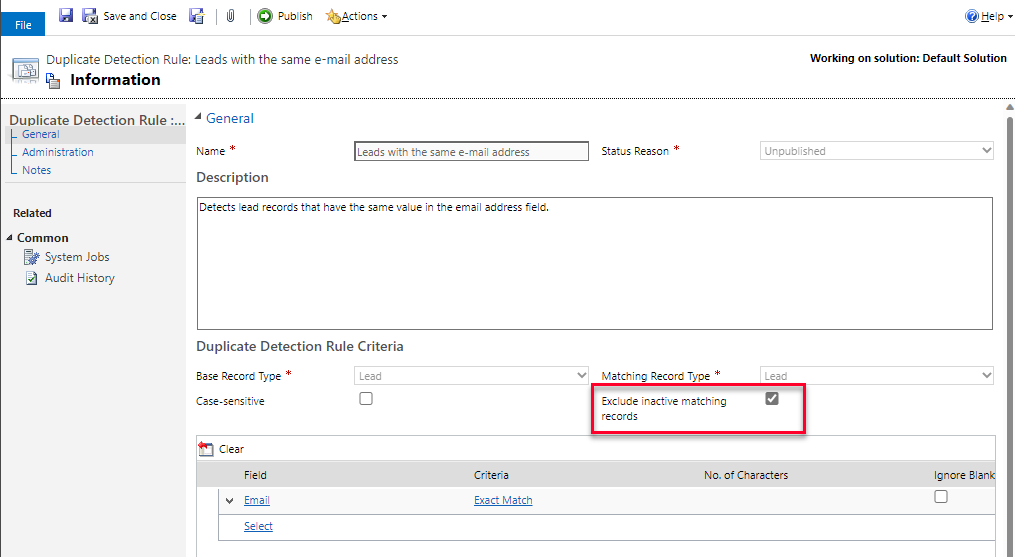
Julkaise sääntö.
Yrityksen nimi -sarake sisältyy valmiisiin liidinäkymiin, mutta se on piilotettu Muokkaa sarakkeita -ruudussa tarkoituksella. Et siis voi piilottaa, poistaa tai järjestää uudelleen Yrityksen nimi -saraketta valmiissa liidinäkymissä tai näkymissä, jotka perustuvat näihin valmiisiin näkymiin. Jos haluat näyttää Yrityksen nimi -sarakkeen Muokkaa sarakkeita -ruudussa , ota yhteyttä järjestelmänvalvojaan. Järjestelmänvalvoja voi lisätä Yrityksen nimi -kentän näkymään näkymän suunnitteluohjelman Power Apps avulla.
Maaliskuusta 2024 alkaen mahdollisuus poistaa valmiit kenttien yhdistämismääritykset poistetaan. Jos poistit liidin ja mahdollisuuden välisen kentän yhdistämismääritys ennen maaliskuuta 2024, kartta olisi palautettu seuraavassa päivityksessä. Jos haluat ohittaa valmiin kenttäkartan, voit luoda mahdollisuuden yhteydessä toimintolaajennuksen, joka tarkistaa, onko originatingleadid kenttä täytetty, ja päivittää valmiiden kenttäkarttojen kohdistetut kentät liiketoimintatarpeidesi mukaisesti.
Asenna Dynamics 365 Sales Insights ja käytä liidien vakioentiteettiä tai mahdollisuusentiteettiä. Pisteytysmallin rakentamisessa tarvitaan liidien tai mahdollisuuksien vähimmäismäärä:
Ennen kuin luot liidien tai mahdollisuuksien pisteytysmallin, sinun on varmistettava, että sinulla on vähintään 40 hyväksyttyä ja 40 hylättyä liidiä tai 40 voitettua ja 40 menetettyä mahdollisuutta mallin kouluttamiseen. Voit valita aikaväli 3 kuukaudesta 2 vuoteen mallin kouluttamiseksi.
Ymmärretään vähimmäisvaatimus esimerkkiskenaariolla:
Haluat rakentaa liidien pisteytysmalli ja kouluttaa sitä viimeisten 6 kuukauden aikana luotujen ja suljettujen liidien avulla. Haluat sisällyttää vain ne liidit, jotka käyttävät Liidistä mahdollisuuteen -myyntiprosessia liiketoimintaprosessi. Tarkista seuraavien ohjeiden avulla, onko sinulla tarvittava määrä liidejä. Voit tarkistaa mahdollisuuksien pisteytyksen vähimmäisvaatimuksen noudattamalla samanlaisia vaiheita. Jos aiot käyttää vaihekohtaista mallia mahdollisuuksien pisteytyksessä, katso tämä osa.
Valitse Liidit-sivun näkymävalitsimesta Kaikki liidit .
Valitse Muokkaa suodattimia.
Valitse Lisää ja määritä seuraavat suodattimet:
Valitse Lisää>liittyvä entiteetti ja määritä seuraavat suodattimet:
Seuraavassa näyttökuvassa näkyvät määritettävät suodattimet:
Tarkista ehdot täyttävien liidien määrä. Jos liidien määrä on alle 40, voit lisätä aikaväli sisällyttääksesi enemmän liidejä. Voit tarkistaa hylättyjen liidien määrän muuttamalla Tila-suodattimen arvoksi Hylätty.
Jos liidiä tai mahdollisuutta ei pisteytetä tai pistemäärää ei päivitetä, varmista, että seuraavat ehdot täyttyvät:
Pisteytysmalli julkaistaan.
Tietue on Avoin-tilassa .
Tietue täyttää kaikki pisteytysmallissa määritetyt ehdot.
Tietue käyttää samaa liiketoimintaprosessi, joka on määritetty pisteytysmallissa.
Tietue luotiin viimeisen 2 vuoden aikana nykyisestä päivämäärästä. Malli tarkistaa päivämäärän aina, kun se tekee ennätyksen. Jos ennätys on tehty aiemmin, mutta se menee 2 vuoden ikkunan ulkopuolelle seuraavalla pisteytysjaksolla, pisteitä ei päivitetä.
Uusien liidien pisteytys tapahtuu lähes reaaliajassa. Pisteet näytetään viiden minuutin kuluessa uuden liidin tallentamisesta. Päivitettyjen liidien pistemäärät päivittyvät 24 tunnin välein.
Reaaliaikainen pisteytys koskee vain uusia liidejä. Jos pistemäärää ei näy 15 minuuttia uuden liidin tallentamisen tai tuonnin jälkeen, ota yhteyttä järjestelmänvalvojaan. Järjestelmänvalvoja voi tarkistaa, onko uuden liidin pisteyttävä malli luotu vai muokattu ja julkaistu reaaliaikaisen pisteytysominaisuuden käyttöönoton jälkeen. Lisätietoja: Reaaliaikainen pisteytys](work-predictive-lead-scoring.md#real-time-scoring)
Kyllä, voit muokata määritteitä, jotka on valittu mallin kouluttamista varten. Kuitenkin käyttövalmis malli valitsee automaattisesti ne määritteet, jotka se määrittää yrityksellesi tärkeimmiksi.
Kyllä, voit lisätä ja julkaista useita malleja, jotka liittyvät organisaation kuhunkin toimialaan.
Pisteet luodaan koneoppiminen-mallilla.
Arvosanat ovat vain pisteiden ryhmittely neljään ryhmään, jotka järjestelmänvalvoja voi määrittää.
Jos liidejä hyväksyttäessä havaitaan asiakkaan tai yhteyshenkilön kaksoiskappaleita uusia tietueita luotaessa, kaksoiskappalevaroitus näytetään. Sen mukaan, onko järjestelmän järjestelmänvalvoja ottanut käyttöön parannetun kaksoiskappaleiden tunnistus- ja yhdistämiskokemuksen näkyviin tulee vaihtoehdot, joilla voit ratkaista kaksoiskappaleet. Lisätietoja: Parannetun kaksoiskappaleiden tunnistus- ja yhdistämiskokemuksen ottaminen käyttöön
Power Platform tunnistaa kaksoiskappaleet vertaamalla kullekin tietueelle luotua vertailutunnusta. Lisätietoja: Tietojen kaksoiskappaleiden tunnistaminen, jotta voit korjata tai poistaa ne
Dynamics 365 Sales havaitsee kaksoiskappaleet tekoälymallilla, joka vertaa liidejä sumean logiikan ja kullekin liidille luodun vertailukoodin avulla.
Seuraavassa taulukossa on esitetty esimerkki näistä kahdesta kaksoiskappaleiden tunnistusmenetelmästä.
| Sääntötyyppi | Käytetään kohteelle |
|---|---|
| Sumea logiikka | - Samanlainen liidin nimi ja yrityksen nimi - Samanlainen liidin nimi ja sama sähköpostitoimialue |
| Vertailutunnus | - Sähköpostiosoite - Puhelinnumero |
Lisätietoja: Liidien kaksoiskappaleiden tunnistuksen ottaminen käyttöön
Kun parannettu kaksoiskappaleiden tunnistuskokemus on poistettu käytöstä, näkyviin tulee Kaksoiskappalevaroitus-valintaikkuna.

Valitse Asiakas - ja Yhteyshenkilö-kentissä vastaava asiakas- ja yhteyshenkilötietue ja valitse sitten Jatka. Voit ohittaa kaksoiskappalevaroituksen ja luoda uusia tietueita jättämällä Asiakas- ja Yhteyshenkilö-kentät tyhjiksi ja valitsemalla Jatka.
Asiakas- ja Yhteyshenkilö-valintakentät suodatetaan vastaavilla tuloksilla ja näytetään lisätietojen ohella. Tällä tavoin tunnistaa tarkasti tietue, johon liidi on linkitettävä. Jos esimerkiksi valitset Yhteyshenkilö-hakukuvakkeen, näet vain vastaavat yhteyshenkilötietueet.
Kun parannettu kaksoiskappaleiden tunnistus- ja yhdistämiskokemus on otettu käyttöön, näet Asiakas tai yhteyshenkilö voi olla jo olemassa -valintaikkunan.

Kohdistetut asiakkuudet ja Kohdistetut yhteyshenkilöt -osat näyttävät kaikki vastaavat tietueet (kaksoiskappaleiden tunnistussääntöjen perusteella) sekä lisätiedot, joiden avulla voidaan täsmällisesti määrittää tietue, johon liidi tulisi linkittää.
Jos haluat liittää liiditietueen aiemmin luotuun vastaavaan tietueeseen, valitse tietue ja valitse sitten Jatka. Jos haluat luoda uuden asiakkuus- tai yhteyshenkilötietueen, valitse Ohita ja tallenna valitsematta kohdistettua tietuetta.
Liidi on hyväksytty.
Tapahtumat
14. helmik. klo 16 - 31. maalisk. klo 16
Kun sinulla on neljä mahdollisuutta osallistua, voit voittaa konferenssipaketin ja päästä LIVE Grand Finaleen Las Vegasissa
LisätietojaOpetus
Moduuli
Manage leads with Dynamics 365 Sales - Training
The lead management capabilities in Microsoft Dynamics 365 let you connect with your customers in a whole new way. This module provides an overview of what leads are, and describes the different options for creating leads, managing them, and working with them throughout their lifecycle. It also provides information about qualifying and disqualifying leads. The more leads you have, the greater your chances of getting opportunities and successfully closing deals.
Sertifiointi
Microsoftin sertifiointi: Dynamics 365 Customer Experience Analyst Associate - Certifications
Microsoft Dynamics 365:n asiakaskokemusanalyytikkona olet vastuussa Dynamics 365 Sales -palvelun toiminnallisuuden määrittämisestä, mukauttamisesta ja laajentamisesta. Näin voit luoda liiketoimintaratkaisuja, jotka tukevat, automatisoivat ja nopeuttavat yrityksen myyntiprosessia.